录入初始数据
2011-12-31 14:12
第七节 录入初始数据
在会计科目的初始设置完成之后,接下来就可以开始初始数据的录入工作了。点击“欢迎”-“录入初始数据”,显示如下画面:
每次在进入初始数据录入窗口时,系统要检查会计科目是否发生变动,如果有变动系统要对初始数据重新进行处理,因此,建议您应将会计科目全部输入或修改完毕之后再进行初始数据的录入。
一、初始数据录入
在初始数据输入窗口中系统以不同的颜色来标识不同的数据:白色区域:表示可以直接录入的账务数据资料,它们是最明细级科目的账务数据;黄色区域:表示为非最明细科目的账务数据,这里的数据是系统根据最明细级科目的账务数据自动汇总计算出来的。
在初始数据输入窗口中,所能录入的内容主要包括:期初余额、累计借方、累计贷方以及本年累计损益实际发生额四项。
期初余额:是指在进行初始化当期的期初科目余额。
累计借方:指某一科目自年初至初始设置时止借方累计发生额。
累计贷方:指某一科目自年初至初始设置时止贷方累计发生额。
本年累计损益实际发生额:对于在账套启用之前所发生的损益类科目的实际发生额,系统就无法取到。因此这里就需要用户将损益类科目的本年累计实际发生额在初始化时录入系统,这样系统才能对损益类科目的实际发生额进行处理,才能保证有关业务资料数据的准确。
损益类科目的本年累计实际发生额与损益类科目的借方累计或贷方累计数是不同的,他们之间往往会不一致。例如:某年的主营业务收入为200万,后来又发生退货5万,那么主营业务收入的实际发生额为195万。但在实际进行账务处理时,退货的5万就有可能会借记主营业务收入,这样主营业务收入的累计贷方就是200万,这显然与主营业务收入的实际发生是不一致的。因此,在输入本年累计损益实际发生额项目时一定要输入它的实际发生额数据,否则将来在输出损益表及其他有关损益类科目的报表时,所取数据可能会不正确。
系统中账套数据的年初余额将根据以下的公式自动计算得出。
借方年初余额=期初余额+本年累计贷方发生额-本年累计借方发生额
贷方年初余额=期初余额+本年累计借方发生额-本年累计贷方发生额
您只能输入最明细级科目的有关期初余额、累计借方、累计贷方数据。对于上级科目数据,系统会自动进行汇总计算。
二、试算平衡
上述数据输入无误后,点击“试算平衡”按钮,显示如下画面:

试算平衡表中会显示出所有一级科目的累计借方、累计贷方、期初借方、期初货方合计数及差额。
如果账套数据是平衡的,系统在窗口的下方会显示“试算结果平衡!”的字样。如果账套数据不平衡,则显示“试算结果不平衡!”的字样。试算不平衡是不能期末结账的,您应仔细核对您的账务数据,以确保账套初始数据准确无误。
三、主要功能按钮说明
1、打印
在经过部分或全部初始数据录入数据后,您可以根据不同的条件选择打印出符合您实际情况的初始化数据,点击“打印”,显示如下画面:

过滤选择:选择“所有科目”、“选择科目级别”和“只打印最明细科目记录”三者中之一,系统默认“所有科目”。
滤除发生额和余额都为零的科目记录:如果选择该项,系统只对发生额和余额不同时为零的科目记录进行打印。
打印本年累计损益实际发生额:如果选择该项,系统会打印损益类科目的本年累计损益实际发生额。
2、查找
在实际业务操作中,一般初始数据量比较大,科目查找功能是为了您能方便查看某一特定科目资料。点击“查找”,显示如下画面:

您只要输入所需科目代码,并按“确定”按钮即可。在系统查找完毕后,会将光标定位在指定的科目上。
3、过滤
过滤与科目查找功能较接近,都是为了更方便用户操作而设立的。
点击“过滤”,显示如下画面:
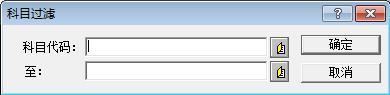
过滤的基本操作如上查找功能。两者的不同点在于查找功能只能查找某一个科目,而过滤功能却能查找某一段科目。
4、汇总
点击该项,系统对所有数据进行刷新汇总操作。建议您在完成初始化数据录入后,一定要记得刷新汇总数据。
5、关闭
点击该项,退出初始数据录入界面。
免责声明:本文章和图片均来至于网络和网络上传,如有侵权请及时联系cs@jdy.com给与删除









